Ondanks het feit dat de meeste financiële transacties per bank plaatsvinden, beschikken veel bedrijven nog over een kas waarmee bijvoorbeeld kleine aankopen worden betaald.
●Voor ondernemingen zoals winkels en horecabedrijven waar juist nog vaak contant wordt afgerekend, is een aparte kassamodule beschikbaar. Deze module is alleen beschikbaar voor Informer Account Extra en Totaal.
Op basis van de kasbonnen heeft u een overzicht van de inkomsten en uitgaven via de kas. Deze voert u op volgorde van binnenkomst in het dagboek Kas in. Elke mutatie die u invoert in een dagboek van het type Kas-, bank- en giroboek, wordt automatisch geboekt op de bijbehorende grootboekrekening, bijvoorbeeld 1000 Kas.
●Klik op de knop ![]() op de werkbalk.
op de werkbalk.
Het venster Boekstukken wordt geopend.
●Klik op de knop Invoer.
●Selecteer in het veld Dagboek het dagboek Kas.
Er wordt direct een boekstukregel toegevoegd met bijvoorbeeld de grootboekrekening 1000 Kas.
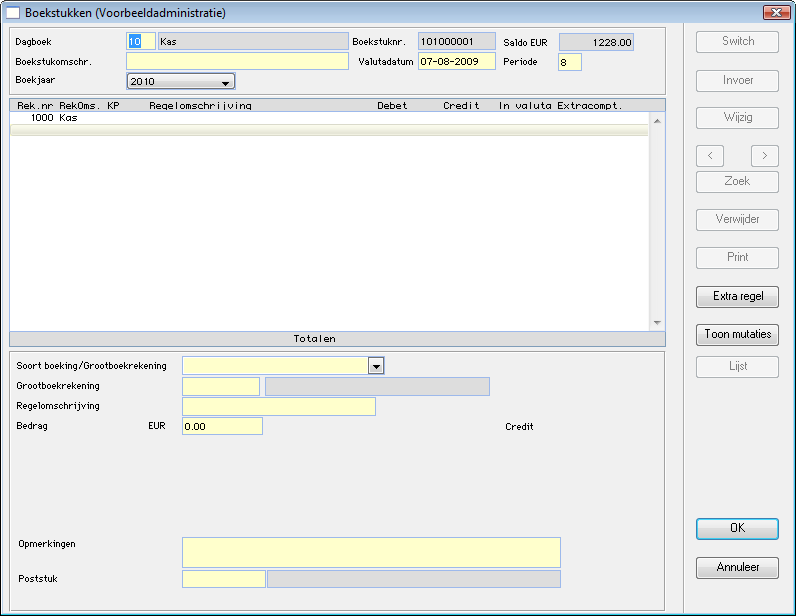
●Voer in het veld Boekstukomschrijving een omschrijving in, bijvoorbeeld Week 35.
Als u een kasmutatie wilt invoeren die in een ander boekjaar moet worden vastgelegd dan het boekjaar dat standaard bij de optie Boekjaar is geselecteerd, selecteert u in de lijst Boekjaar het gewenste boekjaar.
Aan elk boekstuk wordt automatisch een nummer toegekend dat bestaat uit de laatste twee posities van het boekjaar, het dagboeknummer en een volgnummer van vijf cijfers (zie het veld Boekstuknr). U kunt dit nummer niet wijzigen.
●Voer in het veld Valutadatum de datum van de kasmutatie in (standaard wordt de huidige datum ingevuld).
In het veld Saldo EUR staat het saldo van de kas dat aan de hand van de beginbalans of op basis van het eindsaldo van de vorige kasmutatie automatisch wordt ingevuld. U kunt dit saldo niet wijzigen. Controleer dus of het saldo juist is. Is dat niet het geval, dan heeft u een onjuist saldo bij de beginbalans ingevoerd of de vorige kasmutatie niet correct vastgelegd. Corrigeer dit eerst voordat u verder gaat met het toevoegen van een nieuwe mutatie.
In het veld Periode wordt standaard de maand van de valutadatum ingevuld. U kunt desgewenst een andere maand vastleggen.
Als u bovengenoemde gegevens heeft ingevoerd, kan de grootboekrekening Kas bijgewerkt worden. Hierna klikt u op de Tab-toets waarna u aan de hand van de kasbon(nen) de mutaties in de vorm van boekstukregels kunt toevoegen.
●Het is ook mogelijk om contante betalingen van inkoopfacturen en verkoopfacturen via de kas te boeken. Dit werkt op dezelfde manier als de verwerking van facturen via de bank (zie Betaling van een inkoopfactuur verwerken en Betaling van een verkoopfactuur verwerken).
Is er geen btw in de kasmutatie begrepen, er zijn bijvoorbeeld postzegels gekocht, dan legt u direct de grootboekrekening, de omschrijving en het bedrag vast.
●Selecteer een grootboekrekening in het veld Grootboekrekening, bijvoorbeeld 4110 Portokosten.
●Voer in het veld Regelomschrijving een omschrijving in, bijvoorbeeld Postzegels.
●Typ het bedrag in het veld Bedrag.
●Boek de bedragen op de juiste manier: kosten moeten debet en opbrengsten moeten credit worden geboekt.
Als er wel sprake is van btw, er zijn bijvoorbeeld kantoorartikelen gekocht en contant betaald, is het handiger om in de lijst Soort boeking/Grootboekrekening eerst een verdeelsleutel voor het verdelen van het btw-deel te selecteren.
●Type s in het veld Soort boeking/Grootboekrekening of selecteer Code verdeelsleutel/BTW code in de lijst.
Er wordt een lijst met verdeelsleutels geopend.
●Selecteer een verdeelsleutel, bijvoorbeeld 2 Inkopen hoge BTW inclusief.
●Voer in het veld Omschrijving een omschrijving in, bijvoorbeeld Ordners.
●Typ het bedrag van de mutatie in het veld Bedrag.
●Druk op de Tab-toets.
Er zijn twee boekstukregels toegevoegd: er wordt een btw-grootboekrekening, bijvoorbeeld 1520 Voorbelasting, gedebiteerd met het btw-bedrag en een tweede boekstukregel waarvan u alleen nog de grootboekrekening hoeft in te vullen (bedrag en omschrijving zijn automatisch ingevuld).
●Selecteer een grootboekrekening in het veld Grootboekrekening, bijvoorbeeld 4130 Kantoorbenodigdheden.
Als u een boekstukregel selecteert en op de knop Toon mutaties klikt, heeft u nog de mogelijkheid de mutaties te bekijken die eerder bij de grootboekrekening uit de boekstukregel zijn vastgelegd.
Wanneer u een extra boekstukregel op een bepaalde plek in de lijst met boekstukregels wilt toevoegen, selecteert u de regel waarboven u de extra regel wilt toevoegen. Vervolgens klikt u op de knop Extra regel waardoor de extra boekregel op de juiste positie wordt toegevoegd.
●Klik op OK om de kasmutatie op te slaan.
●Zodra u alle kasmutaties in de vorm van boekstukregels heeft vastgelegd, kunt u controleren of het werkelijke kassaldo gelijk is aan het saldo in het veld Saldo EUR dat automatisch wordt bijgewerkt op basis van de vastgelegde boekstukregels.
Als u ziet dat een boekstukregel niet correct is vastgelegd, kunt u die regel corrigeren door de boekstukregel in de lijst te selecteren en de gegevens aan te passen. Het is ook mogelijk om een boekstukregel helemaal te verwijderen.
●Zoek de boeking die u wilt corrigeren, en klik op de knop Wijzig.
●Selecteer de boekstukregel die u wilt verwijderen.
●Typ x in het veld Soort boeking/Grootboekrekening of selecteer Regel verwijderen in de lijst.
●Druk op de Tab-toets.
De boekstukregel wordt uit de lijst verwijderd.
●Controleer of alle velden in het venster juist zijn ingevuld en klik op OK.